Топ 3 начина за пренос видео записа са рачунара на иПхоне
Пренос видео записа са рачунара на иПхоненије исто као што је случај са осталим паметним телефонима. Ово је углавном због тога што иПхонеу треба већи степен компатибилности да би се видео снимци могли пренети. Људи обично из различитих разлога одлазе да деле видео записе са рачунара на иПхоне. Или када морају да деле податке у неком другом извору који нема компатибилност са иПхоне уређајем или на располагању. Без обзира на случај, од огромне је важности да се процес дељења видео записа са рачунара на иПхоне разјасни. Иако није веома тешко, постоје одређени кораци које треба предузети да би процес био што лакши и лакши.
- 1. пут: Како пребацити видео записе са рачунара на иПхоне користећи Тенорсхаре иЦареФоне
- Други начин: Како пребацити видео записе са рачунара на иПхоне путем иТунес-а
- 3. начин: Како послати видео записе са рачунара на иПхоне преко Дропбок-а
1. пут: Како пребацити видео записе са рачунара на иПхоне користећи Тенорсхаре иЦареФоне
Многим корисницима је тешко пренијети видео записеса рачунара на иПхоне вероватно зато што поступак није тако једноставан као за остале паметне телефоне. Захтијева иТунес. Међутим, данас Теносхаре Тенорсхаре иЦареФоне пружа једноставан начин преношења видео записа са рачунара на иПхоне, јер превазилази баријеру компатибилности са којом су се корисници иПхоне-а претходно морали суочити.
- Први корак је преузимање Теносхаре-аиЦареФоне апликација на рачунару. Након инсталације, требате повезати свој иПхоне са рачунаром помоћу кабла за пуњење или пренос података. Када је уређај повезан, отворит ћете прозор с управитељем датотека.
- Кликните на "Видео" у првом клопу и затимкликните на дугме „Увези“ да бисте одабрали и пренели видео запис са телефона на свој иПхоне. Након ових једноставних корака, ваш ће се видео пренос пренети са рачунара на ваш иПхоне.


Други начин: Како пребацити видео записе са рачунара на иПхоне путем иТунес-а
иТунес је један од првих и широко коришћених алата за пренос видео записа са рачунара на иПхоне. То укључује више корака као што је наведено у даљем тексту, што је најбржи начин преношења видео записа.
- Прво, на рачунар морате инсталирати иТунес софтвер. Када се отвори, кликните на опцију "Филе" у горњем левом углу. Изаберите „Додај у библиотеку“
- Сада повежите свој иПхоне са рачунаром и кликните на икону иПхоне-а која се приказује на левој страни екрана.
- Кликните на "Филмови" на картици датој на левој страни иТунес софтвера, Кликните на "Синхронизуј филмове" и на крају Кликните на дугме Примени да видео пошаљете са рачунара на иПхоне.
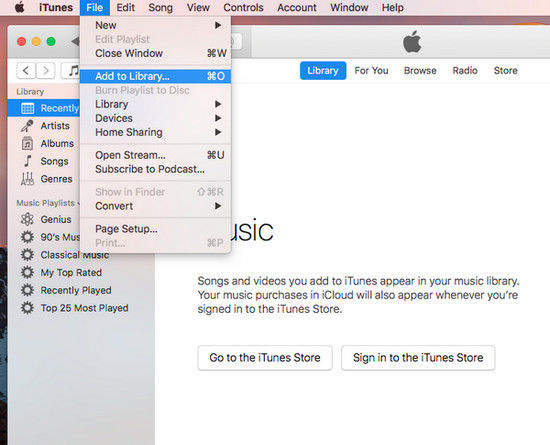


3. начин: Како послати видео записе са рачунара на иПхоне преко Дропбок-а
Када је у питању пренос видео записа са датотекеРачунар на иПхоне-у, недоступност иТунес-а или осебујни начин рада он збуњује многе кориснике. У том циљу, Дропбок делује као погодна алтернатива. Осим што има универзалну компатибилност, Дропбок је и корисник прилагођен једноставним корацима и најбржи је начин за пренос видео записа.
- Први корак је отварање падајуће кутије на рачунару и пријављивање на ваш налог
- Након што сте се пријавили на свој налог, сада идите на „Уплоад“ и кликните на Плус Ицон
- Отвориће се прозор у којем можете одабрати видео записе које желите да пренесете на свој иПхоне и додирните „Отпреми“. Видео снимци ће бити пренесени у ваш дропбок.
- Сада отворите апликацију дропбок на свом иПхоне-у и пријавите се на свој налог. Овде можете с вашег рачунара преузети видеозаписе које сте већ поставили на дропбок
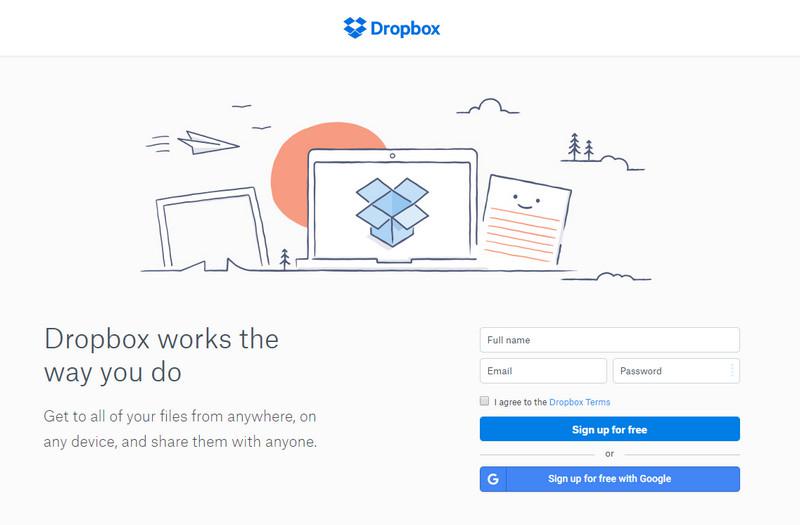
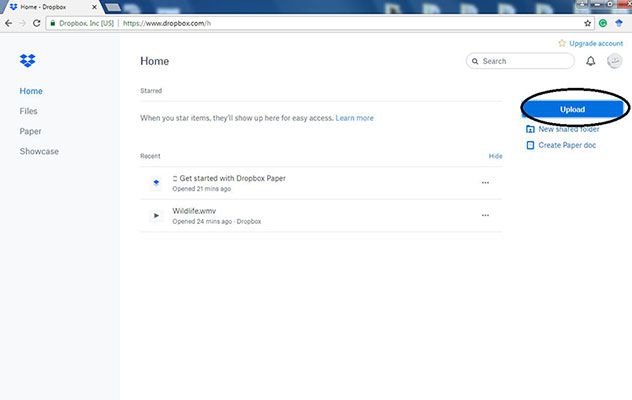
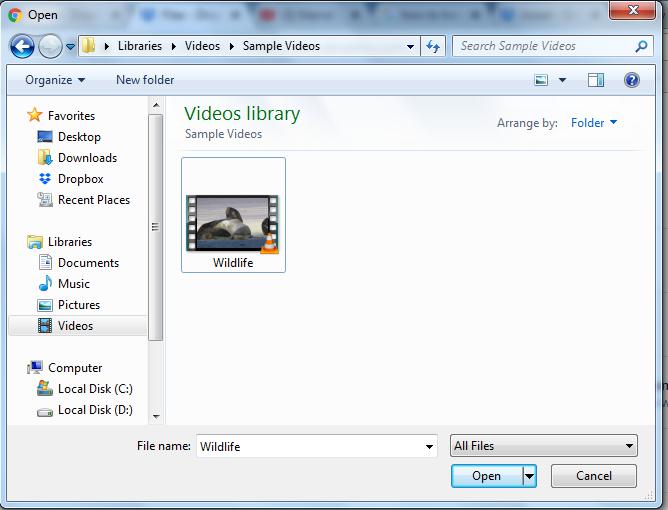
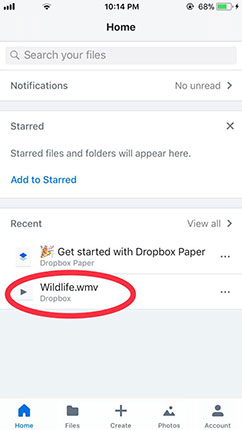
Доња граница
Иако су три начина преношења видео записаса рачунара на иПхоне детаљно смо разговарали о томе да је Теносхаре иЦареФоне најлакши и најбржи начин за пренос видео записа. Са једноставним и корисничким визуелним интерфејсом сада је могуће делити видео снимке без преседана.









